A HUAWEI telefonom/táblagépem lefagy vagy lassan reagál
| A HUAWEI telefonom/táblagépem lefagy vagy lassan reagál |
Normális, ha a telefon/táblagép a rendszerfrissítést követően rövid időre lefagy. Ha nem rendszerfrissítés után jelentkezik a probléma, kérjük kövesse az alábbi lépéseket a hiba elhárításához.
A telefon/táblagép rendszerfrissítést követő lefagyásának oka: A készülék rendszere optimalizálja az alkalmazásokat közvetlenül a frissítés után. Ez idő alatt előfordulhat, hogy a készülék túlterhelődik, melynek következtében a működése akadozni kezdhet. Javasoljuk, hogy a rendszerfrissítést követően, kikapcsolt képernyő mellett legalább 2 órán keresztül töltse a telefont/táblagépet, majd pedig indítsa újra a készüléket az optimalizálás befejezésének biztosítása érdekében.
1. Tisztítsa meg a tárhelyet és a memóriát
Amennyiben a készülék tárhelye vagy memóriája nem elegendő, az alkalmazás használat közben lefagyhat. Nyissa meg a Telefonkezelő/Táblagépkezelő alkalmazást, és tisztítsa meg.
Nyissa meg a Telefonkezelő/Táblagépkezelő menüpontot, és érintse meg az OPTIMALIZÁLÁS lehetőséget. Az optimalizálás befejezését követően a Telefonkezelő/Táblagépkezelő megjeleníti az eredményeket és a beállításokra vonatkozó javaslatokat. A beállítások elvégzéséhez kövesse a képernyőn megjelenő utasításokat.
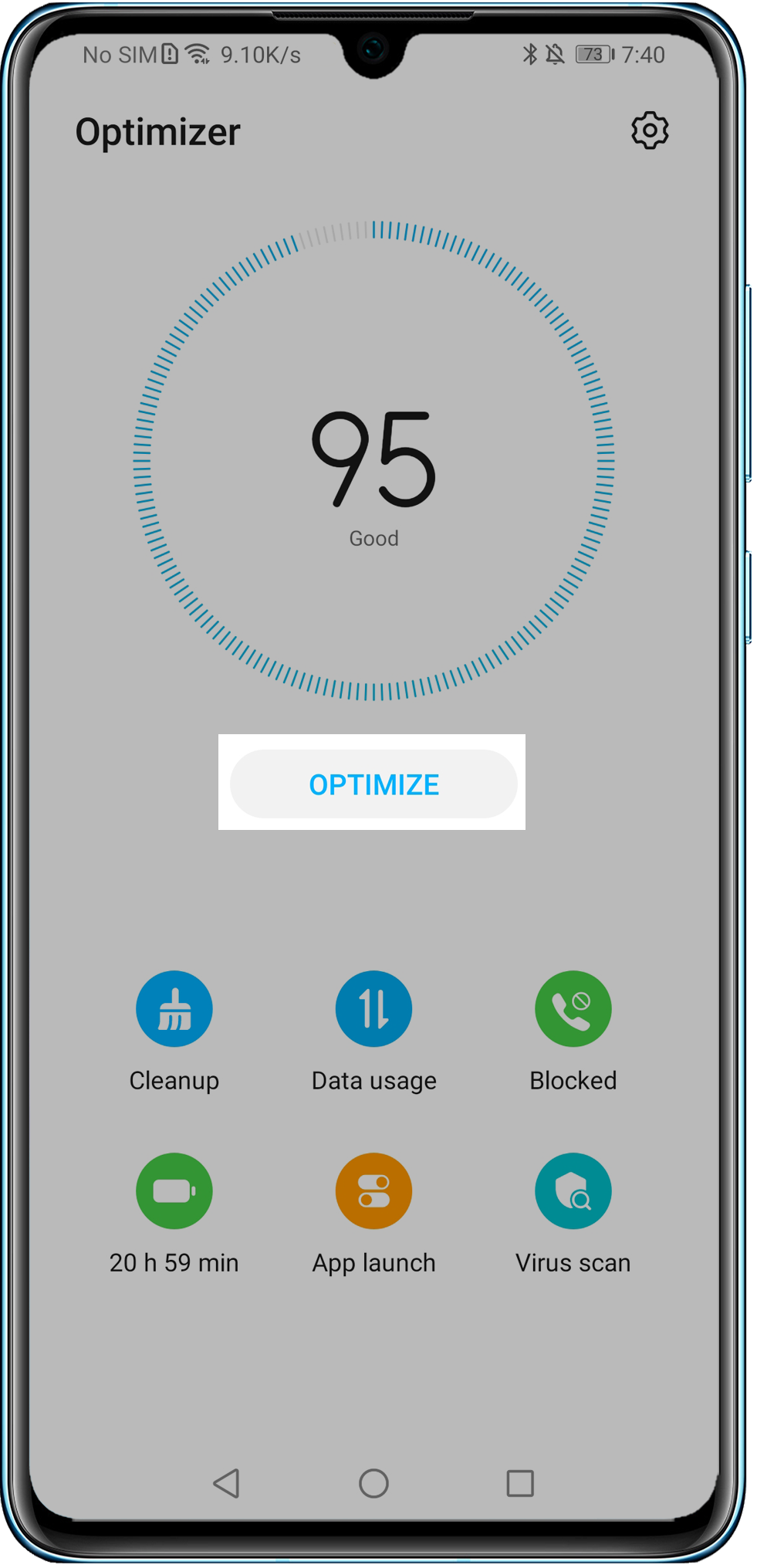
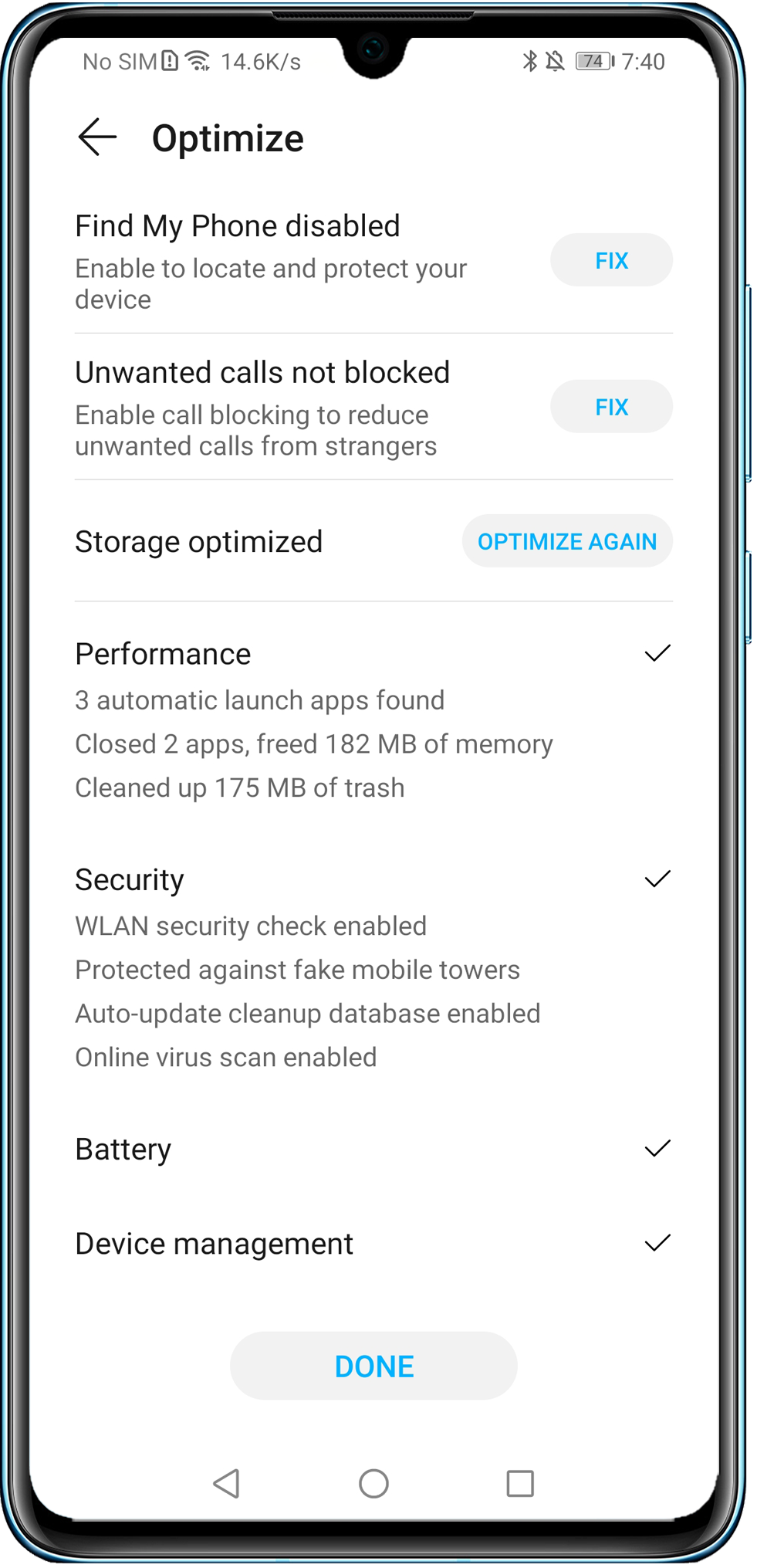
Nyissa meg a Telefonkezelő/Táblagépkezelő alkalmazást, és érintse meg a Tisztítás lehetőséget. Az elemzés befejezése után érintse meg a tisztítandó elemek melletti Tisztítás lehetőséget. Törölje a feleslegessé vált fájlokat, vagy távolítsa el a ritkán használt alkalmazásokat ahhoz, hogy a teljes memória legalább 20%-a felszabaduljon.
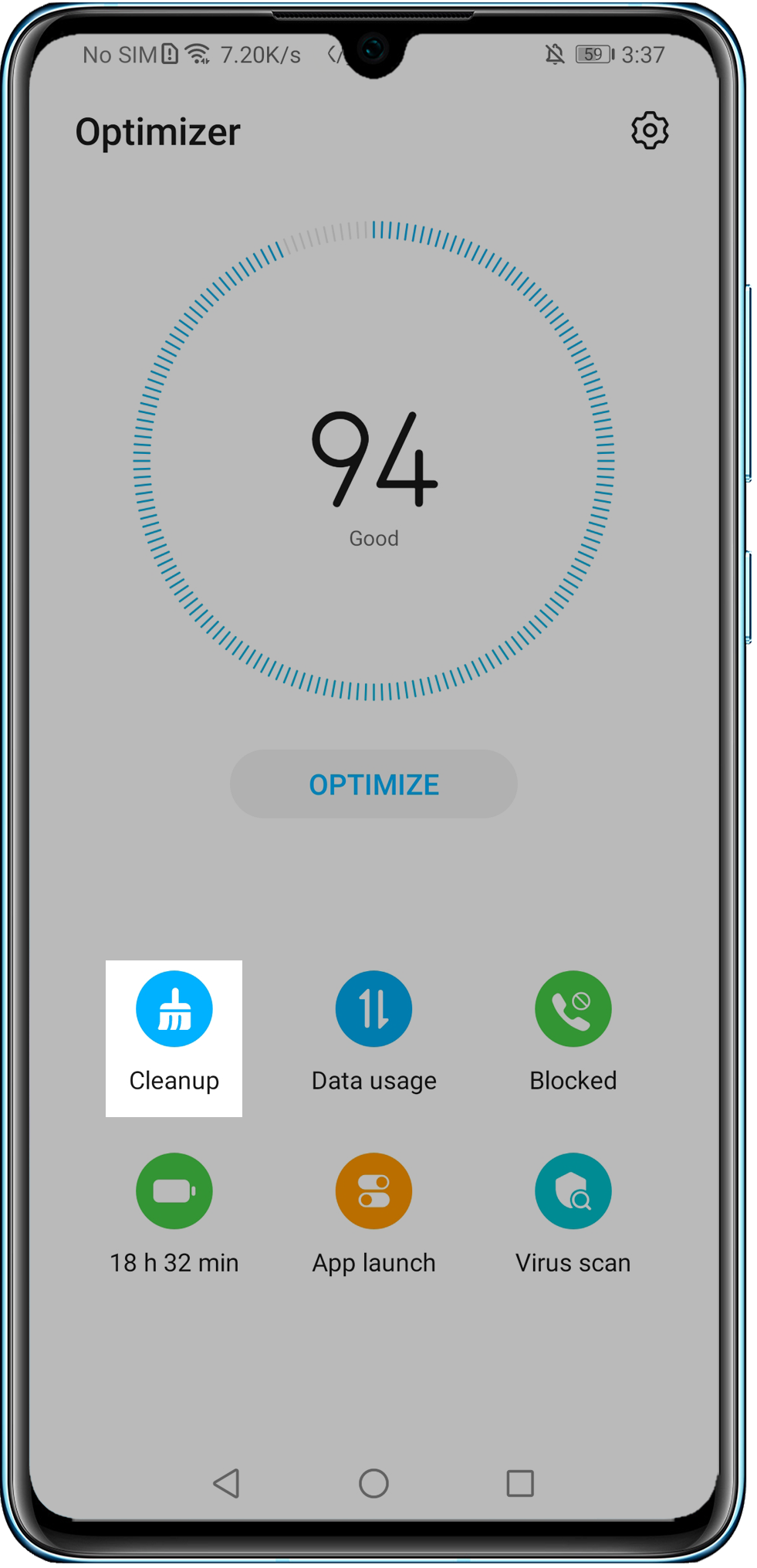
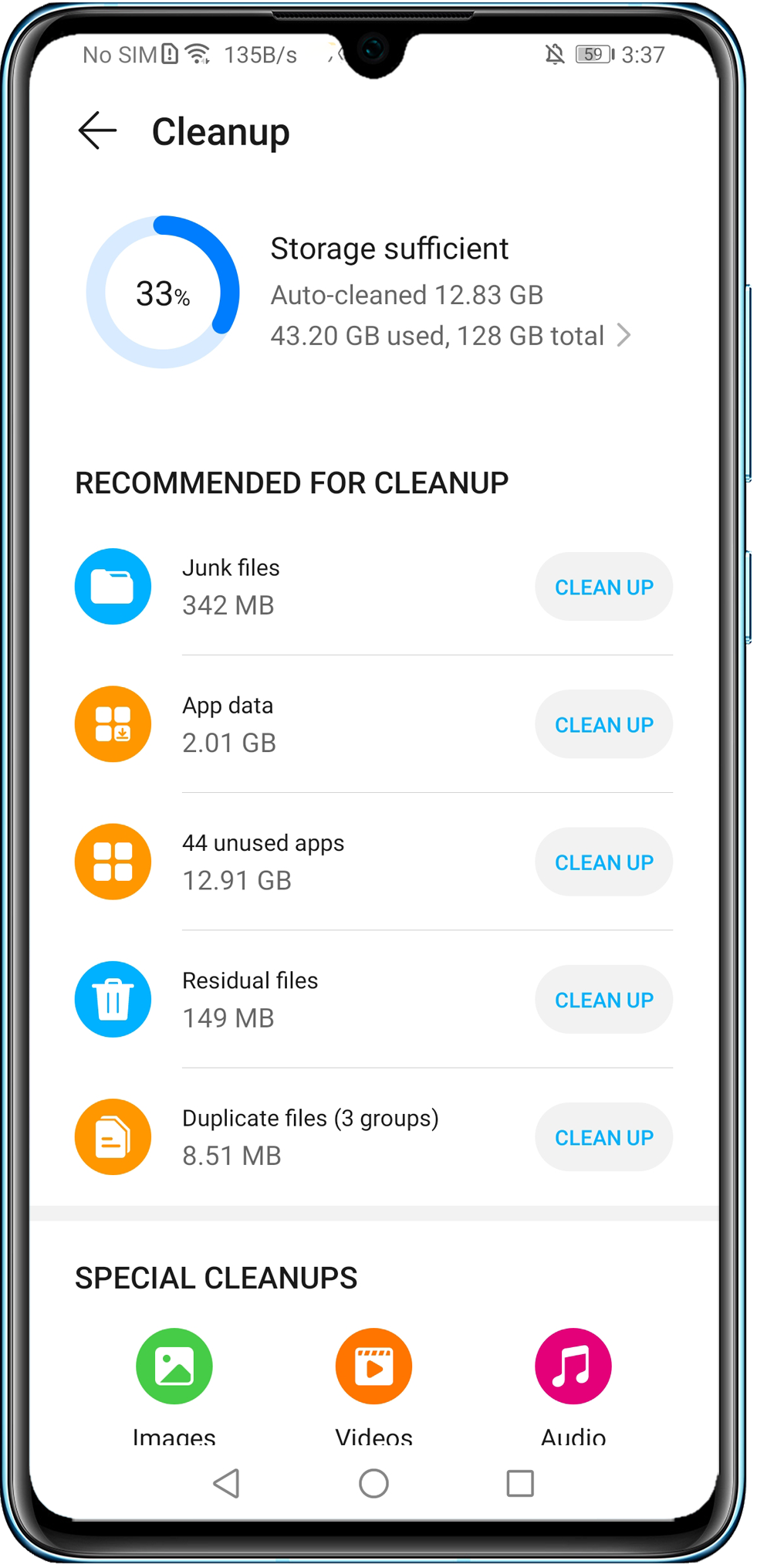
2. Indítsa újra a készüléket
Indítsa újra a készüléket, és próbálja meg ismét. Az újraindítással minden futó alkalmazás leállításra kerül, így csökken a lefagyás esélye.
3. Ellenőrizze, hogy a készülék felmelegedett-e, vagy éppen töltés alatt áll-e
A készülék túlmelegedés elleni védelmi funkciója csökkentheti a rendszerteljesítményt. Javasoljuk, hogy kerülje a készülék használatát töltés közben, csökkentse a képernyő fényerejét, és kapcsolja ki a nagy energiaigényű alkalmazásokat és funkciókat, mint pl. a Bluetooth és az NFC.
4. Ellenőrizze a memóriakártyát
- A memóriakártyán lévő túl sok fájl lelassíthatja az olvasási és az írási sebességet. Javasoljuk, hogy a tárolási memória legalább 10%-át hagyja szabadon. Törölheti a felesleges fájlokat a memóriakártyáról, vagy a fontos adatairól biztonsági mentést készíthet, és formázhatja a memóriakártyát.
- A memóriakártya hibásodhatott meg. Ha a készülék azt jelzi, hogy a memóriakártya meghibásodott, cserélje ki a memóriakártyát minél előbb.
- Ha a készülék alapértelmezett tárhelye a memóriakártya, állítsa azt át belső tárhely opcióra, és próbálkozzon újra.
5. Kapcsolja ki az Energiatakarékos mód funkciót, és gondoskodjon az akkumulátor megfelelő töltöttségi szintjéről
Kapcsolja ki az Energiatakarékos mód funkciót a /Ultra energiatakarékos mód menüpontra lépve. Figyeljen arra, hogy az akkumulátor töltöttségi szintje ne csökkenjen 20% alá. Ha az Energiatakarékos mód engedélyezve van, vagy az akkumulátor töltöttségi szintje túl alacsony, a készülék letilt bizonyos funkciókat az üzemidő meghosszabbítása érdekében.
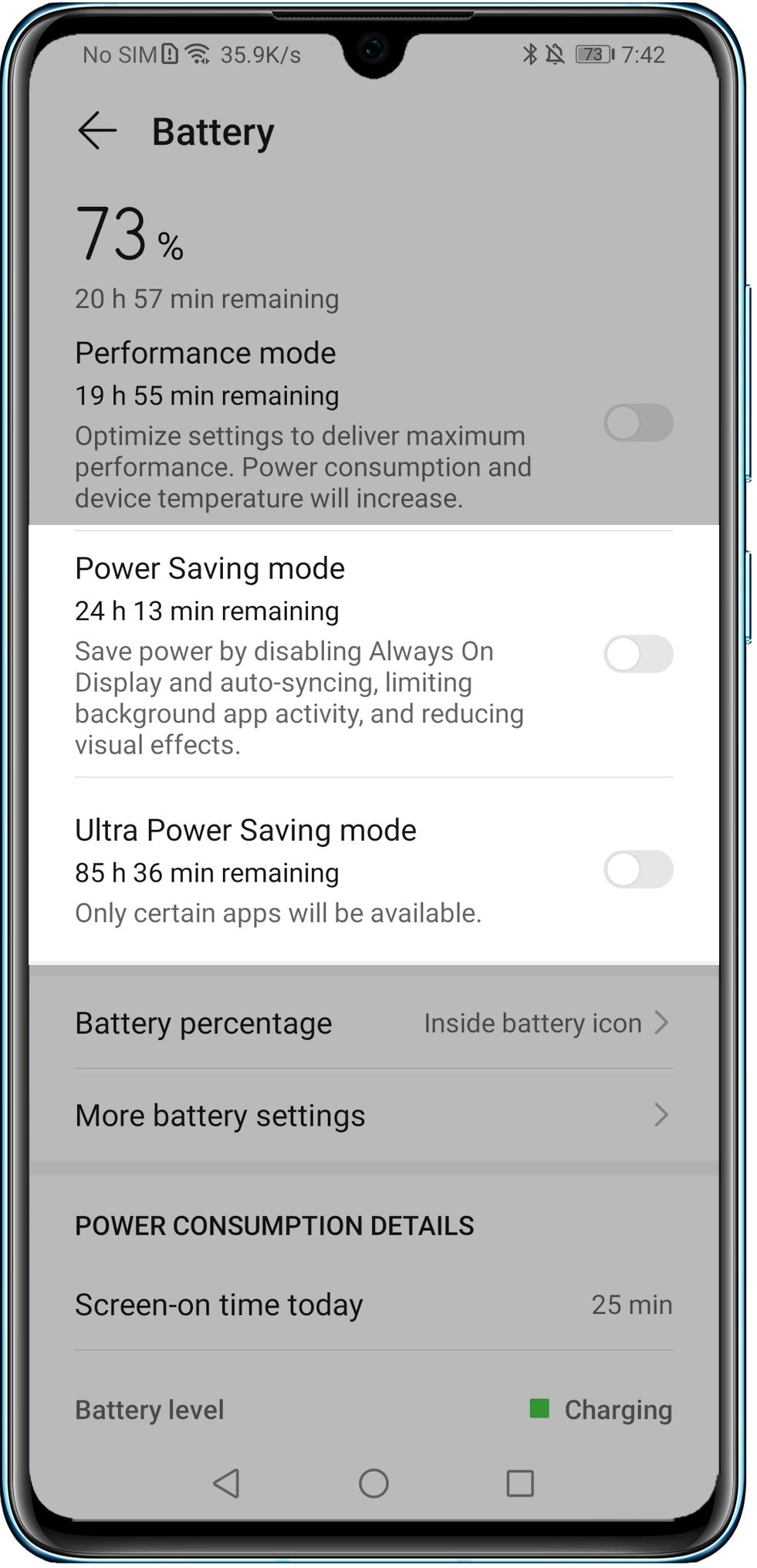
6. Távolítson el minden harmadik féltől származó telefonkezelő/táblagépkezelő alkalmazást
Távolítson el a telefonra/táblagépre telepített minden harmadik féltől származó kezelőalkalmazást, mivel ezek ütközhetnek az előtelepített Telefonkezelő/Táblagépkezelő alkalmazással, és működésbeli késlekedést okozhatnak.
7. Ellenőrizze, hogy a telefon/táblagép fájlok letöltését, másolását vagy átvitelét végzi-e
Ha a készülék fájlok, képek, videók, vagy alkalmazások fel- vagy letöltését végzi, adatokat másol (például a Fájlok alkalmazásból), illetve adatokat továbbít (például a Phone Clone és a Huawei Share használatával), akkor eltarthat egy ideig, amíg a készülék reagál. Ebben az esetben várjon, amíg a feladat befejeződik, vagy állítsa le a feladatot.
Az állapotsávról lefelé történő lapozással megtekinthető a fájl feltöltési, letöltési és átviteli folyamatának állapota.
8. Frissítse a rendszerverziót
- Ha a készülékét rootolták, állítsa vissza a gyári beállításokat. A részletekért, kérjük, vegye fel a kapcsolatot a Huawei-ügyfélszolgálattal.
- Ha a készülék még mindig lassan reagál, bizonyosodjon meg róla, hogy a készülék rendszere naprakész, mivel az újabb verziókban javulhat a teljesítmény. A készülék frissítéséhez nyissa meg a Beállítások menüt, keresse és nyissa meg a Szoftverfrissítés lehetőséget, és érintse meg a Frissítések keresése opciót.
9. Végezze el a Telefon visszaállítása műveletet
Készítsen biztonsági mentést a fontos adatokról, és végezze el a Telefon visszaállítása műveletet, majd ellenőrizze, hogy a probléma megoldódott-e.
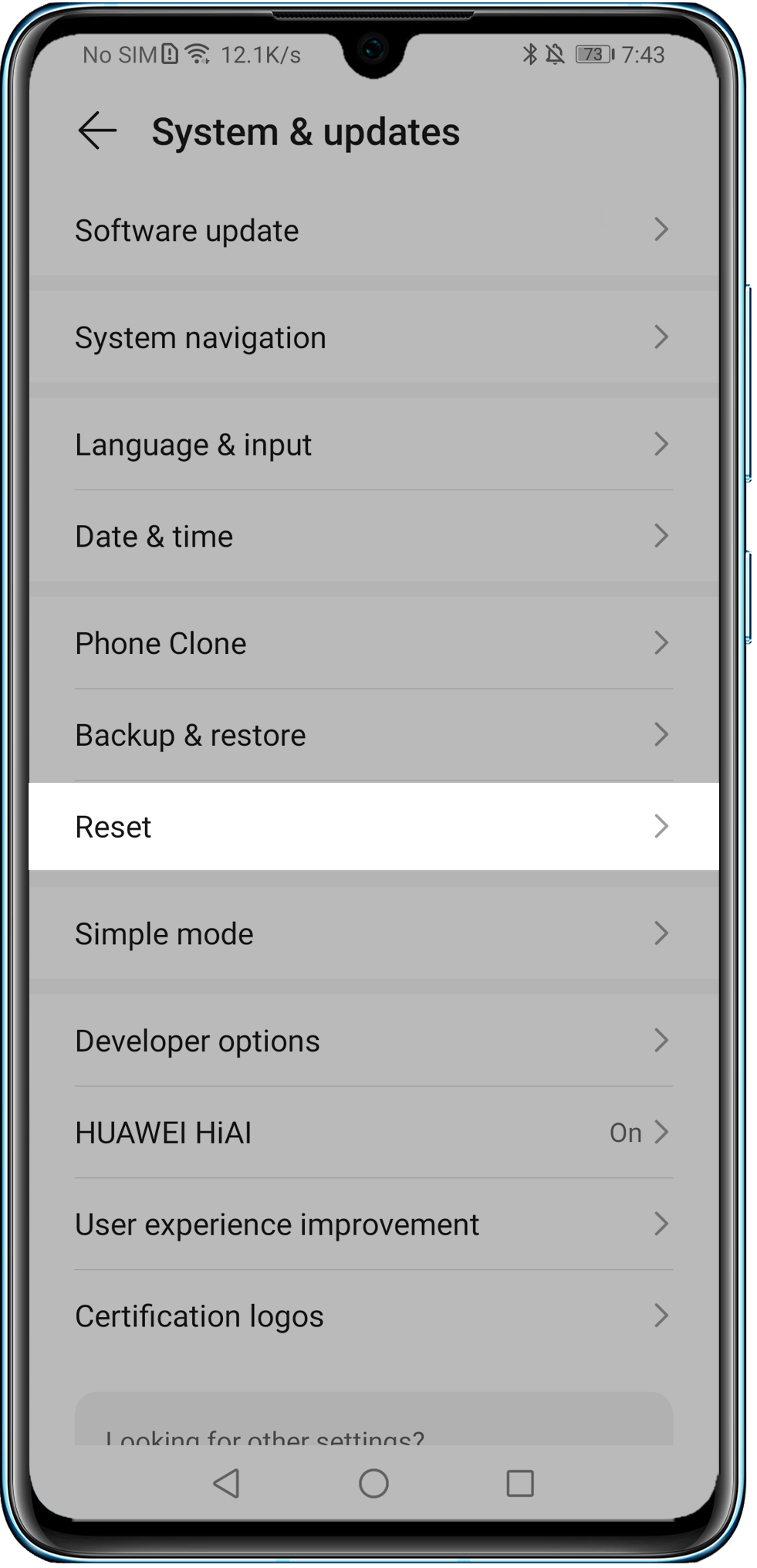
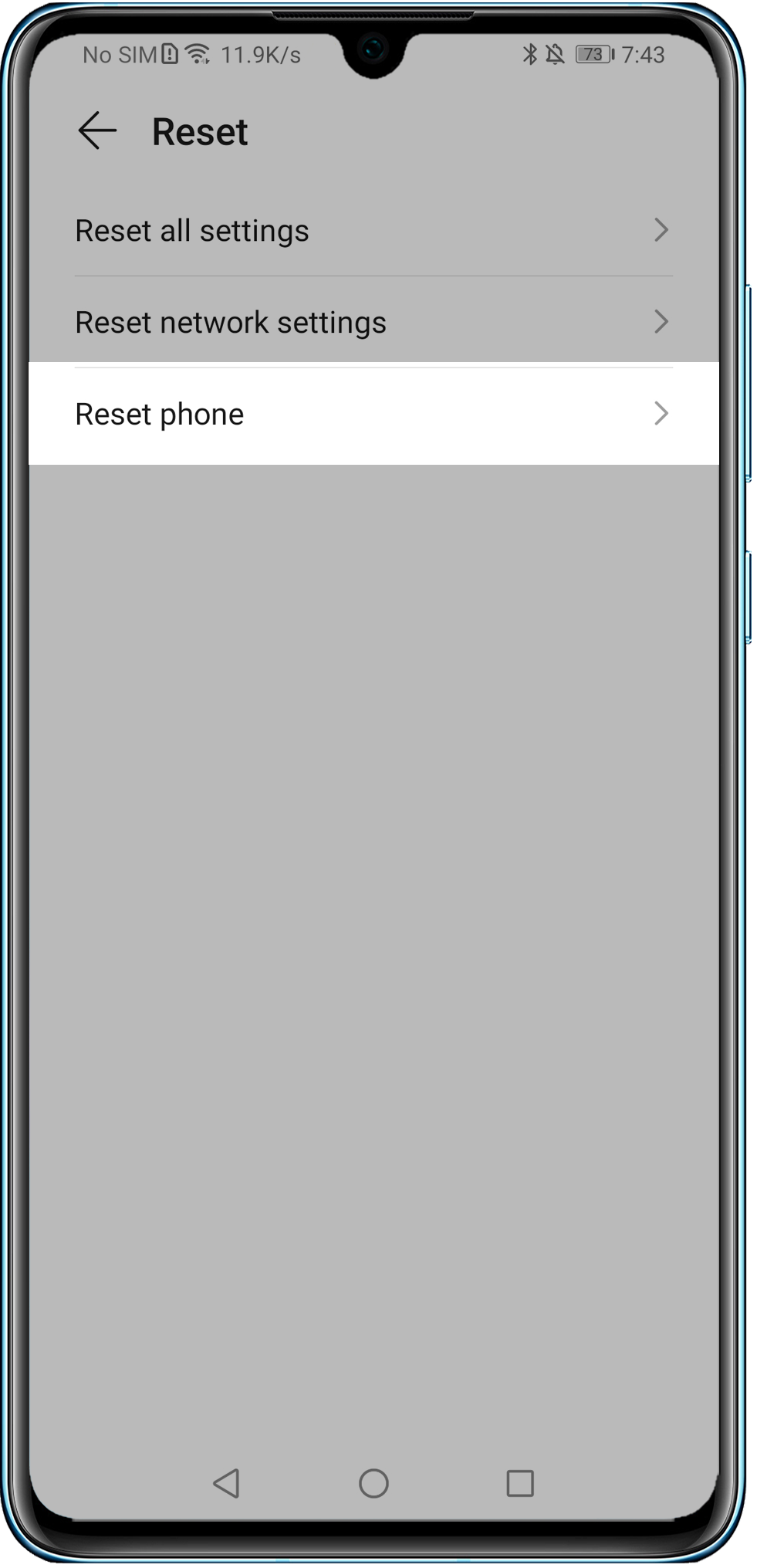
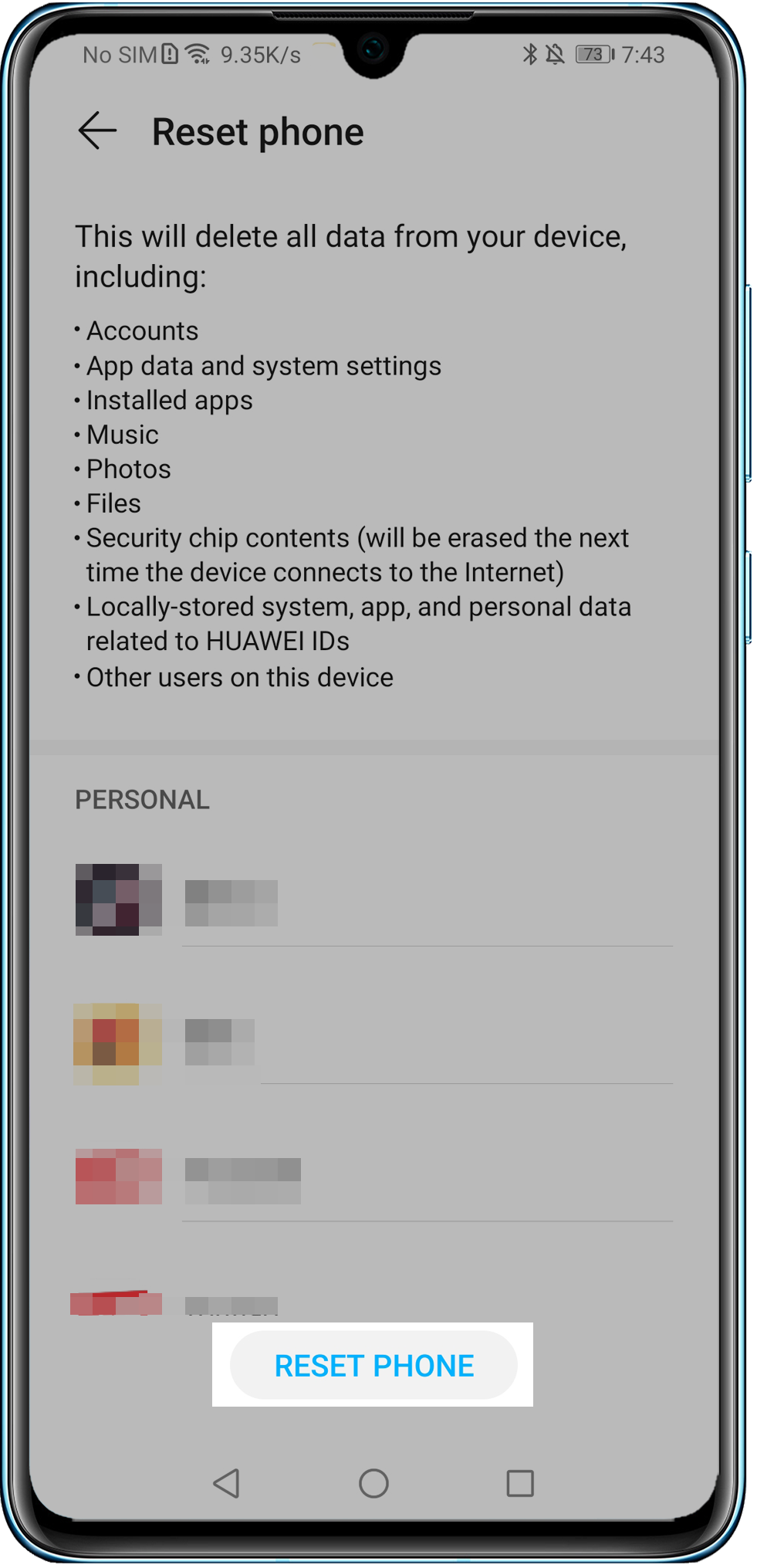
10. Ha probléma továbbra is fennáll
Javasoljuk, hogy a telefonját éjszaka töltse, vagy pedig kikapcsolt képernyő mellett 40 percnél hosszabb ideig azért, hogy a telefonnak lehetősége legyen töredezettségmentesíteni a memóriát és megoldani a problémát.
